무료 PDF 변환 사이트 TOP 3 | Smallpdf, ILovePDF, Adobe 사용법 총정리
오늘은 블로그나 업무에서 정말 자주 쓰이는 무료 PDF 변환 사이트를 추천드리고, 간단한 사용법까지 정리해 드리겠습니다. 파일을 편집하거나 형식을 바꿔야 할 때 유용하게 활용해 보세요.
■ 추천 무료 PDF 변환 사이트 TOP 3
- Smallpdf
사이트 주소 : https://smallpdf.com/kr
특징 : PDF를 워드, 엑셀, PPT, 이미지 등으로 변환 가능 / 간단한 압축, 결합, 분할 기능 제공 - ILovePDF
사이트 주소 : https://www.ilovepdf.com/ko
특징 : PDF 편집, 병합, 압축, 해제 등 다양한 도구 제공 / 드래그 앤 드롭으로 간편 사용 - Adobe Acrobat Online
사이트 주소 : https://www.adobe.com/kr/acrobat/online/pdf-to-word.html
특징 : 어도비 공식 서비스 / 보안성 높음 / 기본 기능 무료, 일부 고급 기능 유료
■ 무료 사이트 사용법 가이드
- 사이트 접속
원하는 사이트에 접속합니다. 예 : Smallpdf - 파일 업로드
변환하려는 PDF 파일을 업로드합니다. 보통 드래그 앤 드롭 또는 파일 선택 버튼으로 가능합니다. - 변환 형식 선택
워드, 엑셀, 이미지 등 원하는 변환 형식을 선택합니다. - 변환 시작
‘변환 시작’ 버튼을 눌러 변환을 완료합니다. - 파일 다운로드
완료된 파일을 다운로드하여 저장합니다.

| 사이트명 | 웹사이트 | 주요 기능 | 무료 제한 | 특징 |
|---|---|---|---|---|
| Smallpdf | https://smallpdf.com/kr | PDF→워드/엑셀/이미지 변환, 압축, 병합, 분할 | 일일 사용량 제한 | 간편한 UI, 한국어 지원 |
| ILovePDF | https://www.ilovepdf.com/ko | PDF 편집, 병합, 압축, 해제, 변환 | 일일 사용량 제한 | 드래그 앤 드롭, 다양한 편집 기능 |
| Adobe Acrobat Online | https://www.adobe.com/kr/acrobat/online/pdf-to-word.html | PDF→워드/엑셀 변환, 보안성 높음 | 고급 기능 유료 | 어도비 공식, 보안 강점 |
■ 주의할 점
- 개인정보가 포함된 파일은 보안이 강한 사이트(예를 들어 Adobe Acrobat)에서 사용하거나 로컬 프로그램 사용 권장
- 대용량 파일은 업로드 시간이 오래 걸릴 수 있음
- 무료 버전은 하루 변환 횟수나 파일 용량 제한이 있을 수 있음
■ 마무리
오늘 소개한 무료 PDF 변환 사이트와 사용법이 여러분께 도움이 되셨길 바랍니다. 평소 자주 쓰는 서식이나 문서 관련 고민이 있다면 댓글로 요청해 주세요. 더 많은 꿀팁과 자료를 계속 준비하겠습니다.
지금까지 Julian이었습니다.

'무료 서식 & 실전 자료실 > 정보자료실' 카테고리의 다른 글
| AXA 해외여행자보험 가입 꿀팁 총정리 (4) | 2025.05.29 |
|---|---|
| 모르면 손해! 티스토리 블로그 관리자 설정법 - 첫 세팅으로 블로그 성장 결정된다 (0) | 2025.05.19 |
| 6월부터 티스토리 앵커 광고 OUT! 티스토리 최신 정책 (3) | 2025.05.03 |
| ✅초보 블로거 필독 - 블로그 방문객을 늘리는 10가지 효과적인 방법 (0) | 2025.04.06 |



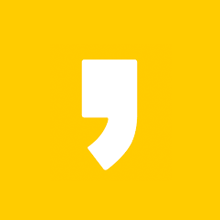




최근댓글